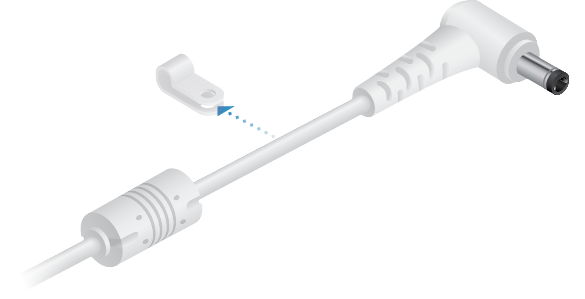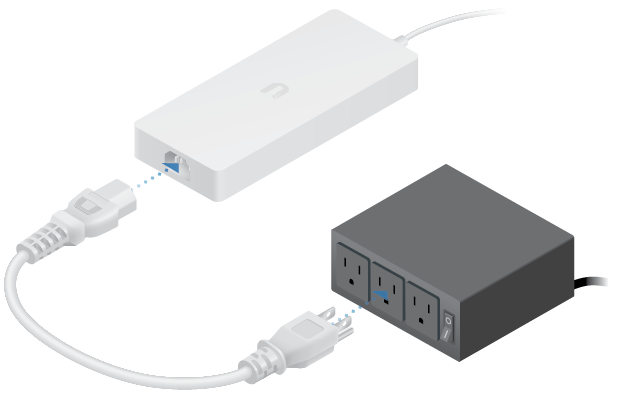Lieferumfang
 |
|---|
| UniFi Switch |
 |
|---|
| Montagehalterungen (2 Stk.) |
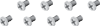 |
|---|
| Halterungsschrauben (8 Stk.) |
 |
|---|
| Montageschrauben (4 Stk.) |
 |
|---|
| Schraubendübel (4 Stk.) |
 |
|---|
| Netzteil |
 |
|---|
| Netzkabel |
 |
|---|
| Kabelklemme |
Systemanforderungen
- Linux, Mac OS X oder Microsoft Windows 7/8/10
- Java Runtime Environment 1.8 oder höher empfohlen
- Webbrowser: Google Chrome (Andere Browser haben möglicherweise eingeschränkte Funktionalität)
- UniFi Controller-Software v5.8.x oder neuer verfügbar unter: www.ui.com/download/unif
Übersicht über die Hardware
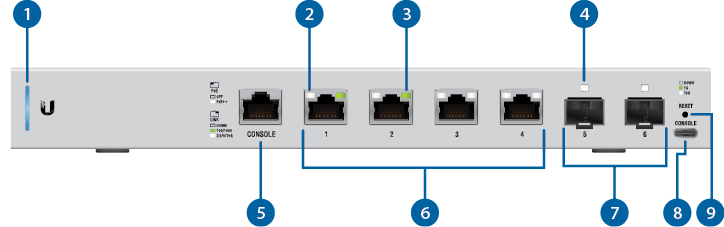
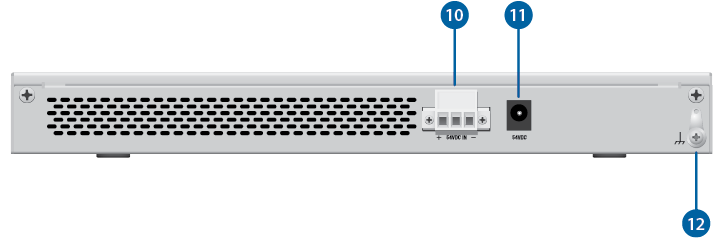
 System-LED |
|||
|---|---|---|---|
Weiß blinkend |
Wird initialisiert. |
||
Stetig weiß |
Werkseitige Standardeinstellungen, warten auf Übernahme. |
||
Abwechselnd weiß/blau |
Gerät ist ausgelastet; nicht berühren oder von der Stromversorgung trennen. Dies weist in der Regel darauf hin, dass derzeit ein Prozess wie ein Firmware-Upgrade durchgeführt wird. |
||
Stetig blau |
Erfolgreich von einem Netzwerk übernommen und mit einwandfreier Funktion. |
||
Blau blinkend |
Dies wird zum Lokalisieren eines Gerätes verwendet. Wenn Sie in der UniFi Controller-Software auf Locate (Suchen) klicken, blinkt die LED System (System) blau. Außerdem zeigt die Software die Position des UniFi-Switch auf der Karte an. |
||
 RJ45 PoE LED (Ports 1-4) |
|||
Aus |
PoE deaktiviert |
||
Weiß |
802.3af/at/bt-PoE |
||
 RJ45 Verbindungs-/Geschwindigkeits-/Aktivitäts-LED (Ports 1-4) |
|||
Aus |
Keine Verbindung |
||
Grün |
Verbindung hergestellt bei 1 Gbit/s Blinkt bei Aktivität |
||
Weiß |
Verbindung hergestellt bei 10 Gbit/s Blinkt bei Aktivität |
||
 SFP+ Verbindungs-/Geschwindigkeits-/Aktivitäts-LED (Ports 5-6) |
|||
Aus |
Keine Verbindung |
||
Grün |
Verbindung hergestellt bei 1 Gbit/s Blinkt bei Aktivität |
||
Weiß |
Verbindung hergestellt bei 10 Gbit/s Blinkt bei Aktivität |
||
 RJ45-Konsolenanschluss |
|||
Serieller RJ45-Konsolenanschluss für Verwaltung der Befehlszeilenschnittstelle. Verwenden Sie ein serielles RJ45-zu-DB9-Konsolenkabel, das auch als Rollover-Kabel bezeichnet wird, um den Konsolenport mit Ihrem Computer zu verbinden. Konfigurieren Sie dann die folgenden Einstellungen nach Bedarf:
|
|||
 RJ45 (Ports 1 – 4) |
|||
RJ45-Ports unterstützen 100 Mbit/s- oder 1/2,5/5/10-Gbit/s-Ethernet-Verbindungen sowie den 802.3af/at/bt-PoE-Ausgang. |
|||
 SFP+ (Ports 5-6) |
|||
Hot-Swap-fähige SFP+-Ports unterstützen Verbindungen mit 1 Gbit/s und 10 Gbit/s. |
|||
 USB-Konsolenanschluss |
|||
USB Type C-Konsolenanschluss für Verwaltung der Befehlszeilenschnittstelle (CLI). |
|||
 Reset-Taste |
|||
Diese Taste bietet zwei Funktionen für den UniFi Switch:
|
|||
 DC-Eingang |
|||
Der optionale DC-Eingang kann eine redundante oder eigenständige Gleichstromquelle (nicht im Lieferumfang enthalten) mit minimaler Leistungsaufnahme verbinden: 40 W, 44 bis 57 VDC.
Sie können die redundante Gleichstromquelle als Hot-Spare verwenden. Wenn über den Strom-Anschluss kein Strom mehr geliefert wird, schaltet der UniFi Switch auf die Gleichstromquelle um, ohne den Betrieb zu unterbrechen. |
|||
 Stromanschluss |
|||
Schließen Sie das im Lieferumfang enthaltene Netzteil an den Strom-Anschluss an. |
|||
 Erdung |
|||
Zusätzlicher Erdungspunkt für verbesserten ESD-Schutz. |
|||
Installation der Hardware
Der UniFi Switch kann auf einer horizontalen oder vertikalen Fläche montiert werden.
|
|
WARNUNG: Der US-XG-6POE darf nicht gestapelt werden. Stellen Sie ihn nicht auf einen anderen Switch. Legen Sie keine Gegenstände auf den US-XG-6POE. |
|---|
Erdung (empfohlen)
Das Netzteil erdet den UniFi Switch. Sie können jedoch optionale ESD-Erdung für erhöhten ESD-Schutz hinzufügen.
|
|
Hinweis: Sie können auch die Kabelklemme verwenden, um das Kabel des Netzadapters zu befestigen. Anweisungen dazu finden Sie unter "Verwenden der Kabelklemme (optional)". |
|---|

Verwenden der Kabelklemme (optional)
Stromanschluss
Sie haben zwei Möglichkeiten:
Verwenden des Netzteils
Verwenden des DC-Eingangs (optional)
Schließen Sie für eine eigenständige Gleichstromversorgung oder redundante Stromabsicherung den UniFi Switch an.
|
|
Hinweis: Es kann jeweils nur eine Stromquelle verwendet werden. Wenn beide Stromquellen angeschlossen sind, wird der Eingang mit der höchsten Spannung verwendet und die andere Stromquelle wird als Reserve verwendet. |
|---|
Verbinden Sie ein DC/DC-Kabel (nicht im Lieferumfang enthalten) mit dem DC-Eingang. Stellen Sie sicher, dass die Polarität korrekt ist: Rot ist positiv (+) und Schwarz ist negativ (-).
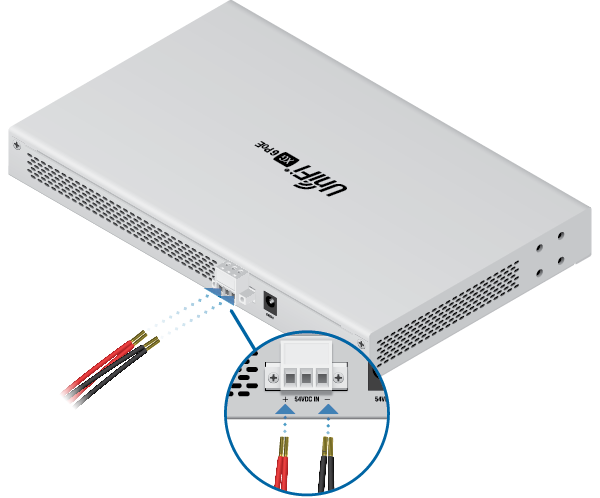
Ethernet anschließen
![]()
SFP+ anschließen
Informationen zu kompatiblen Glasfaser-SFP-Modulen finden Sie unter: community.ubnt.com/unifi
Technische Daten
|
US-XG-6POE |
|
|
Abmessungen |
165 x 268,1 x 31,8 mm |
|---|---|
|
Gewicht |
1,3 kg (2,87 lb) |
|
Schnittstellen |
|
| Netzwerk | (4) 100 Mbit/s oder 1/2,5/5/10G RJ45-Ports (2) 1/10G SFP+ Ethernet-Ports |
| Management | Ethernet In-Band (1) serieller RJ45-Port Out-of-Band (1) USB-Port Typ C Out-of-Band |
|
Leistungsverfahren |
54 VDC, 3,88 A Netzteil (im Lieferumfang enthalten) |
|
Stromversorgung |
Externer AC/DC-Adapter (im Lieferumfang enthalten) |
|
Unterstützter Spannungsbereich |
44 bis 57 VDC |
|
Max. Leistungsaufnahme |
40 W |
|
LEDs |
|
| System | Status |
| RJ45-Datenports | PoE, Geschwindigkeit/Verbindung/Aktivität |
| SFP+-Datenports | Verbindung/Aktivität |
|
ESD/EMP-Schutz |
Luft: ±18 kV, Kontakt: ±12 kV |
|
Stoß und Vibration |
ETSI300-019-1.4 Standard |
|
Betriebstemperatur |
-5 bis 45° C (23 bis 113° F) |
|
Luftfeuchtigkeit bei Betrieb |
5 bis 95 %, nicht kondensierend |
|
Zertifizierungen |
CE, FCC, IC |
|
PoE |
|
|
PoE-Schnittstellen |
PoE++ IEEE 802.3bt |
|---|---|
|
Max. 802.3bt Wattzahl pro Port durch PSE |
60 W |
|
Spannungsbereich 802.3af-Modus |
44-57 V |
|
Spannungsbereich 802.3at/bt-Modus |
50-57 V |